
Πίνακας περιεχομένων:
- Συγγραφέας John Day [email protected].
- Public 2024-01-31 10:18.
- Τελευταία τροποποίηση 2025-01-23 14:39.


Αυτό το σεμινάριο θα σας διδάξει πώς να δημιουργήσετε την εφαρμογή Android που εμφανίζει κείμενο Hello World και κουμπί Exit για έξοδο από τη δραστηριότητα.
Βήμα 1: Δημιουργία νέου έργου
Ανοίξτε το Android Studio και δημιουργήστε νέο έργο. Ονομάστε το νέο σας έργο ως HelloWorld και προσθέστε Κενή δραστηριότητα.
Βήμα 2: Επεξεργαστείτε το Activity_main.xml
Προσθέστε μια νέα προβολή κειμένου και κουμπί (όπως φαίνεται παρακάτω) μέσα στο res> layout> activity_main.xml.
android: id = "@+id/btn_logout" android: layout_width = "wrap_content" android: layout_height = "wrap_content" android: layout_below = "@+id/textView" android: layout_centerHorizontal = "true" android: text = "Exit" android: textColor = "@color/black"/>
Δεδομένου ότι χρησιμοποιούμε χρώματα για το κείμενο, προσθέστε έναν νέο πόρο στο color.xml. Μεταβείτε στο res> τιμές> colors.xml και προσθέστε τον ακόλουθο κώδικα
#0d0c0c>
Βήμα 3: Τώρα, Επεξεργαστείτε το MainActivity.java
Προσθέστε τον ακόλουθο κώδικα στη μέθοδο OnCreate () στο MainActivity.java
Προσθέτουμε τη λειτουργία OnClickListener στο κουμπί, ώστε κάθε φορά που ο χρήστης κάνει κλικ στο κουμπί να εμφανίζεται ένα παράθυρο διαλόγου με την προειδοποίηση "Θέλετε να βγείτε;". Δύο επιλογές θα παρασχεθούν στο χρήστη, "Ναι …" για έξοδο και "Όχι …" για να κλείσει το παράθυρο διαλόγου και να επιστρέψει στην κύρια.
Κουμπί btnlogout = (Κουμπί) findViewById (R.id.btn_logout);
btnlogout.setOnClickListener (νέο View. OnClickListener () {@Override public void onClick (Προβολή προβολής) {final AlertDialog. Builder builder = new AlertDialog. Builder (MainActivity.this); builder.setTitle ("Exit"); builder "Θέλετε να βγείτε;"); builder.setPositiveButton ("Ναι. Έξοδος τώρα!", Νέο DialogInterface. OnClickListener () {@Override public void onClick (DialogInterface dialogInterface, int i) finish ();}}); builder.setNegativeButton ("Όχι τώρα", νέο DialogInterface. OnClickListener () {@Override public void onClick (DialogInterface dialogInterface, int i) dialogInterface.dismiss ();}}); AlertDialog dialog = builder.create (); ();}});
Βήμα 4: Τέλος
Τώρα, μπορείτε να εκτελέσετε την εφαρμογή.
Καλή τύχη
Ο πλήρης κωδικός είναι εδώ:
Συνιστάται:
FPGA Cyclone IV DueProLogic - Push Button & LED: 5 Βήματα

FPGA Cyclone IV DueProLogic - Push Button & LED: Σε αυτό το σεμινάριο, θα χρησιμοποιήσουμε το FPGA για τον έλεγχο εξωτερικού κυκλώματος LED. Θα υλοποιήσουμε τις ακόλουθες εργασίες (Α) Χρησιμοποιήστε τα κουμπιά στο FPGA Cyclone IV DuePrologic για τον έλεγχο της λυχνίας LED. (Β) Αναβοσβήνει το LED & απενεργοποιείται περιοδικάVideo demo Lab
Magic Button 4k: το ασύρματο τηλεχειριστήριο 20USD BMPCC 4k (ή 6k): 4 βήματα (με εικόνες)

Magic Button 4k: το ασύρματο τηλεχειριστήριο 20USD BMPCC 4k (ή 6k): Πολλοί άνθρωποι μου ζήτησαν να μοιραστώ κάποιες λεπτομέρειες σχετικά με τον ασύρματο ελεγκτή μου για το BMPCC4k. Οι περισσότερες ερωτήσεις αφορούσαν τον έλεγχο bluetooth, οπότε θα αναφέρω μερικές λεπτομέρειες σχετικά με αυτό. Υποθέτω ότι είστε εξοικειωμένοι με το περιβάλλον ESP32 Arduino
Home Automation WiFi Light Switch With ESP-01 και Relay Module With Push Button: 7 Βήματα

Home Automation WiFi Light Switch With ESP-01 and Relay Module With Push Button: Έτσι στις προηγούμενες οδηγίες προγραμματίσαμε ένα ESP-01 με Tasmota χρησιμοποιώντας ένα ESP Flasher και συνδέσαμε το ESP-01 στα δίκτυα wifi μας. Τώρα μπορούμε να ξεκινήσουμε τον προγραμματισμό του για να ενεργοποιήσετε/απενεργοποιήσετε έναν διακόπτη φώτων χρησιμοποιώντας WiFi ή το κουμπί. Για την ηλεκτρική λειτουργία
Button Hero - Sumedh & Jeanelle (ρομποτική): 5 Βήματα
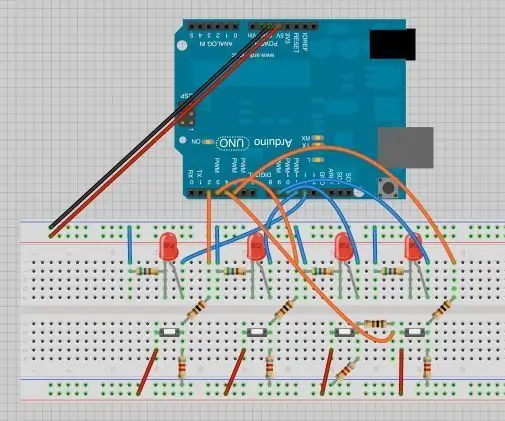
Button Hero - Sumedh & Jeanelle (ρομποτική): Καλώς ορίσατε στο εκπαιδευτικό για το παιχνίδι Button Hero! Αυτό το παιχνίδι είναι μια φορητή έκδοση του παιχνιδιού Guitar Hero. Σε αυτό το άφθαρτο εμείς (ο συνεργάτης μου και εγώ) θα μοιραστούμε μαζί σας πώς δημιουργήσαμε αυτό το έργο τόσο σε ένα breadboard όσο και με συγκόλληση
DIY Exit Sign: 5 Βήματα

DIY Exit Sign: Αυτό το έργο είναι αρκετά τεχνικά μηχανικά, αλλά δεν εμπλέκεται πολύ υπολογισμός. Αυτό είναι ένα καλό έργο για άτομα που ενδιαφέρονται να μάθουν για τη συγκόλληση, τον τρόπο λειτουργίας των κυκλωμάτων ή την καλωδίωση. Αυτό το έργο μπορεί να χρησιμοποιηθεί για τη δημιουργία πινακίδας εξόδου
